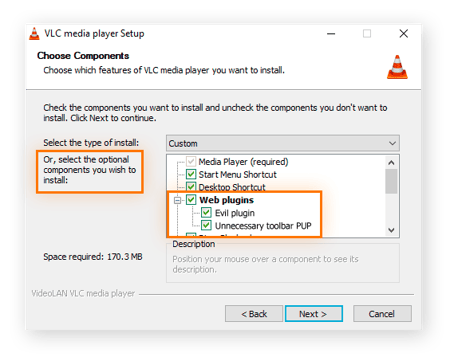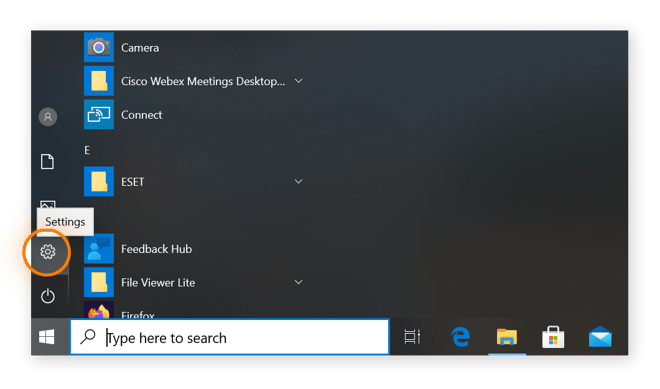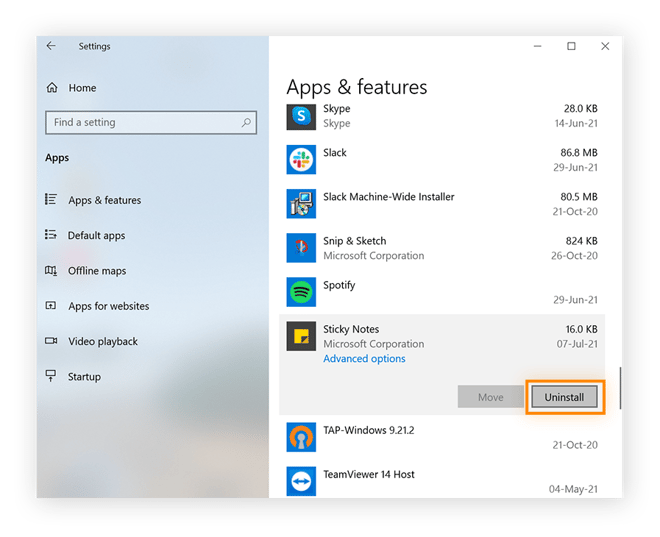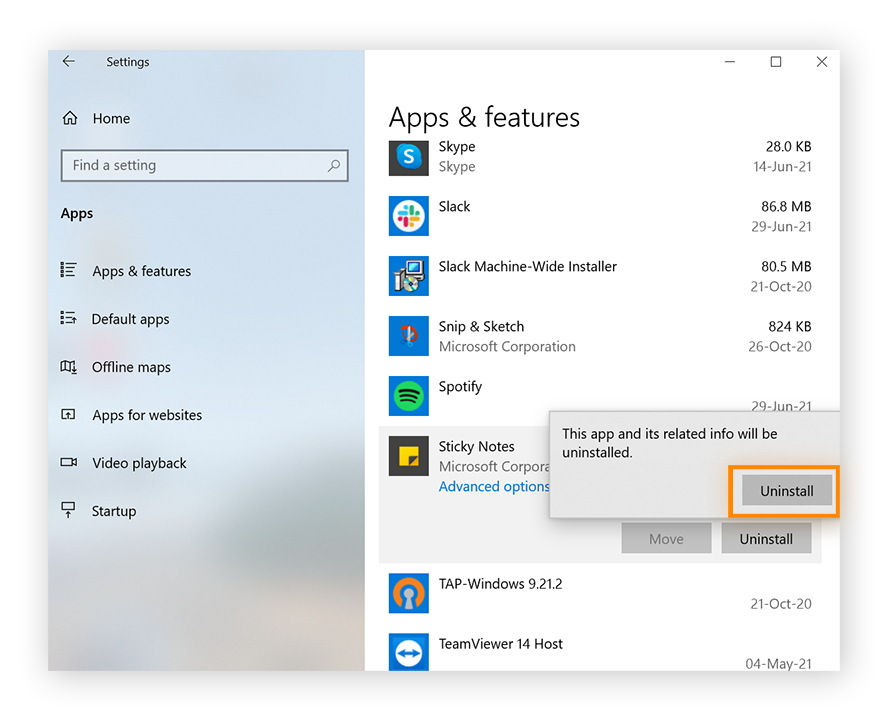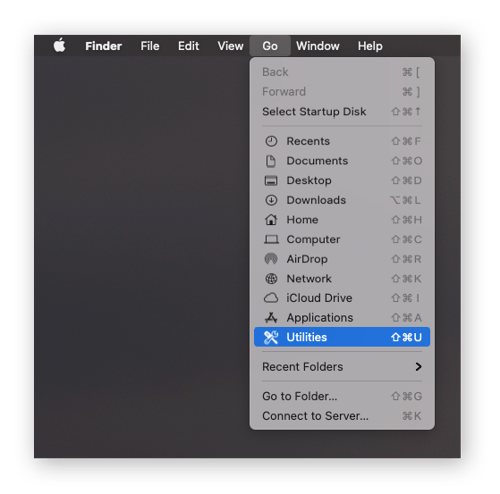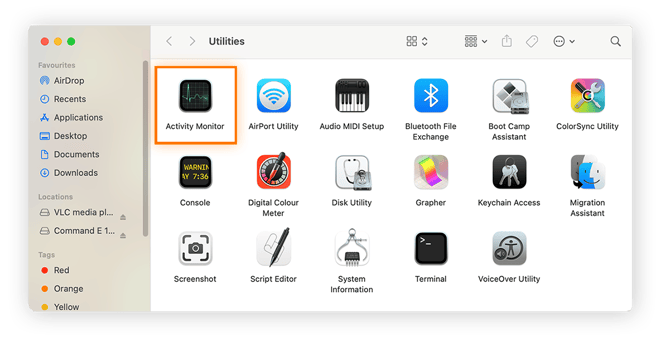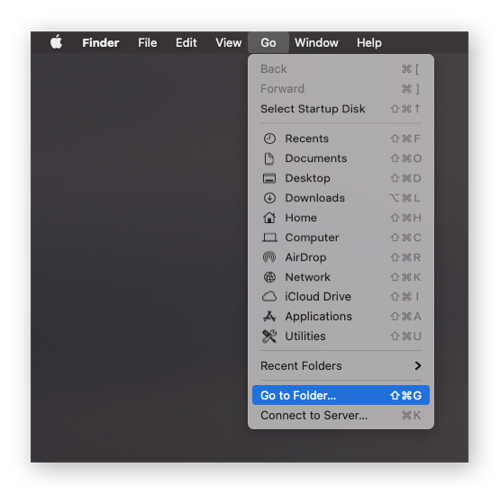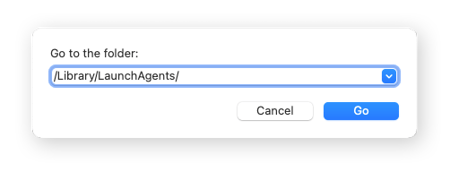Was sind PUPs?
PUPs (potenziell unerwünschte Programme) sind Programme, die häufig mit einem Software-Installationspaket von einer Download-Website gebündelt werden. Bei PUP-Software kann es sich um unerwünschte Toolbar-Erweiterungen, Shopping-Assistenten oder Systemoptimierungstools handeln. Der Zweck von PUPs ist oft unklar, denn die Hersteller wollen sie nützlich klingen lassen, damit Sie sie nicht deinstallieren.
Es ist nicht schwer, ein PUP herunterzuladen. Vielleicht sehen Sie eine Datei oder eine Anwendung in einem File-Sharing-Netzwerk und finden einen Link zu einer Software-Download-Seite. Downloads von Drittanbieter-Websites können gebündelte Downloads enthalten, d. h., dass die Haupt-Download- oder Installationsdatei mit anderen Dateien verpackt ist – diese Dateien sind PUPs.
Wenn Sie dem Download zustimmen, ist im Kleingedruckten die Zustimmung zum Download des gesamten Pakets verborgen, einschließlich der PUPs. PUPs müssen zwar in der Download-Vereinbarung aufgeführt werden, aber oft sind sie hinter bereits angekreuzten Kästchen aufgelistet oder tief in der Endbenutzer-Lizenzvereinbarung (EULA) versteckt.
Nicht alle PUPs sind schädlich oder schlecht. Manchmal können PUPs auch hilfreich sein, beispielsweise kostenlose Browser oder andere Tools. Sobald Sie wissen, was PUP-Dateien sind, können Sie entscheiden, ob sie nützlich sind.
Was macht ein Programm zu einem PUP?
Zu den offensichtlichsten Merkmalen von PUPs gehören das Herunterladen ohne eine eindeutige Opt-Out-Methode sowie aufdringliche Werbung oder unerwünschtes Web-Tracking. PUPs können einfach nur Datenmüll-Dateien oder andere Bloatware sein. Es kann sich aber auch um getarnte Adware oder Spyware handeln, die die Sicherheit Ihres Computers gefährden kann. Obwohl einige PUPs nützlich sein können, sind es die meisten nicht.
Was tun PUPs?
PUPs liefern in der Regel Werbung oder sammeln Benutzerdaten für ihre Entwickler. Sie können auch Ihren Browser kapern, Ihre Suchergebnisse verändern oder sensible Informationen stehlen. Obwohl ein PUP kein Computervirus ist, kann es die Sicherheit Ihres Computers gefährden und sowohl mobile als auch Desktop-Geräte infizieren.
Die Überprüfung auf PUPs ist ein wichtiger Schritt bei der Installation von Downloads von Websites Dritter. Vermeiden Sie die Express-Installation oder die Schnell-Download-Optionen, denn diese verhindern, dass Sie die PUPs abwählen oder deaktivieren können. Suchen Sie stattdessen nach benutzerdefinierten oder erweiterten Download-Optionen, mit denen Sie genau sehen können, was in dem Download-Paket enthalten ist, und deaktivieren Sie alle PUPs, die Sie nicht installieren möchten.
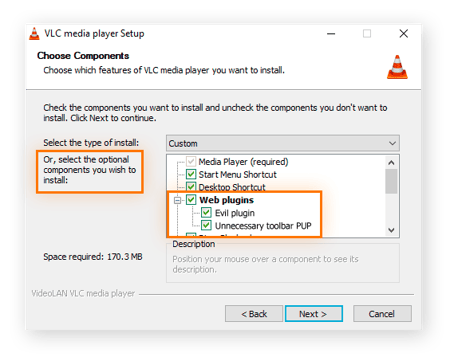
Das obige Beispiel-Installationsfenster zeigt eine benutzerdefinierte Installation mit Komponenten, die neben den bereits angekreuzten Kästchen aufgelistet sind. Lesen Sie sich die Liste der Komponenten durch, deren Download Sie zustimmen. Wenn Ihnen etwas nicht bekannt vorkommt, suchen Sie es kurz. PUPs können in der Regel schnell identifiziert werden und haben schlechte Bewertungen und negative Kommentare im Internet. Deaktivieren Sie alle PUPs in der Installationsliste, bevor Sie fortfahren.
Der Unterschied zwischen PUPs und Malware
Der Unterschied zwischen einem PUP und Malware besteht darin, dass Malware ohne Ihre Zustimmung heruntergeladen wird, während ein PUP technisch gesehen Ihre Zustimmung erhält. Die Zustimmung eines PUPs ist oft nicht explizit und erfolgt irgendwo während des Installationsvorgangs mit einem unbekannten Opt-In oder einem bereits angekreuzten Kästchen. Oder das PUP wird tief in der Lizenzvereinbarung aufgeführt, die die meisten Menschen nicht lesen.
Ohne Zustimmung, auch wenn diese indirekt erfolgt, wären PUPs illegal. Die Hersteller von PUPs wissen, dass die meisten Menschen ihre Programme nicht herunterladen würden, wenn sie eine klare Wahlmöglichkeit mit ausdrücklichen Informationen darüber hätten, was das PUP tut.
Auch wenn PUPs oft versteckt sind, können Sie lernen, wo Sie nach ihnen suchen müssen. Malware ist schwieriger zu erkennen und zu vermeiden, da sie meist in anderen Programmen oder Downloads versteckt ist und sich ohne Ihre Zustimmung auf Ihrem Gerät installiert.
Malware ist nie hilfreich und sollte immer sofort mit einem Tool zum Entfernen von Malware entfernt werden.
Was sind die Anzeichen dafür, dass ich ein PUP installiert habe?
Wenn Sie eine PUP herunterladen, ohne es zu merken, werden Sie bald Anzeichen der unerwünschten Software auf Ihrem Gerät feststellen. Achten Sie auf:
-
Aggressive Pop-Ups oder Pop-Unders.
-
Langsame Systemleistung.
-
Neue Lesezeichen, die Sie nicht hinzugefügt haben.
-
Neue Symbolleisten oder Suchfelder in Ihrem Browser.
-
Eine Zunahme von Werbung.
-
Umleitungen zu Werbung oder unsicheren Websites.
-
Browser-Abstürze.
-
Änderungen an Ihrer Browser-Startseite.
-
Websites, die aufgrund von PUPs blockiert werden.
Die meisten dieser Symptome werden Ihre Aufmerksamkeit erregen, aber es ist leicht, einige auf eine schlechte Internetverbindung oder einen veralteten Browser zurückzuführen. Avast Cleanup kann PUPs einfach und automatisch für Sie finden und entfernen, sodass Sie nicht jedes Mal zum Detektiv werden müssen, wenn Ihr Browser abstürzt.
Sie sollten auch vorbeugende Maßnahmen gegen andere Online-Bedrohungen ergreifen. Ransomware-Angriffe sind weit verbreitet und es gibt keine Anzeichen für eine Verlangsamung. Die Verwendung eines Tools zum Schutz vor Ransomware kann Ihre Dateien schützen und Ihnen Geld sparen.
Wie können PUPs entfernt werden?
Mit ein paar einfachen Schritten können Sie PUPs manuell von Ihrem Computer entfernen, egal ob Sie Windows oder Mac verwenden. Entfernen oder löschen Sie PUP-Dateien, damit Ihr Computer weiterhin reibungslos läuft und Ihre privaten Daten geschützt bleiben.
So entfernen Sie PUPs aus Windows
-
Klicken Sie auf die Schaltfläche Start und wählen Sie das Zahnradsymbol, um auf die Einstellungen zuzugreifen.
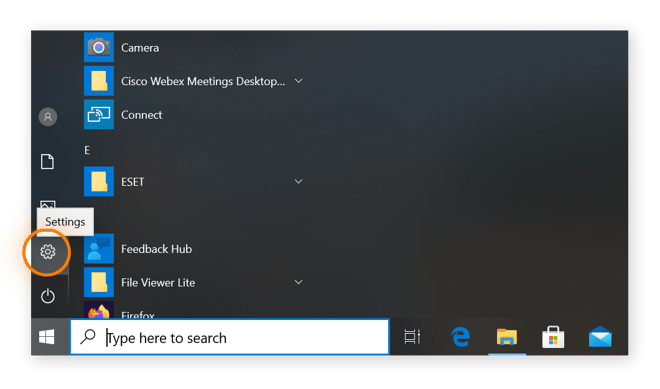
-
Wählen Sie im Menü „Windows-Einstellungen“ den Eintrag Apps aus.

-
Unter dem Abschnitt Apps und Features sehen Sie eine Liste aller auf dem Computer installierten Apps. Überprüfen Sie diese Liste auf Apps, die Sie nicht wissentlich installiert haben.

-
Wenn Sie unerwünschte Software sehen, suchen Sie das PUP und klicken Sie auf Deinstallieren. Die hier gezeigte App ist nur ein Beispiel.
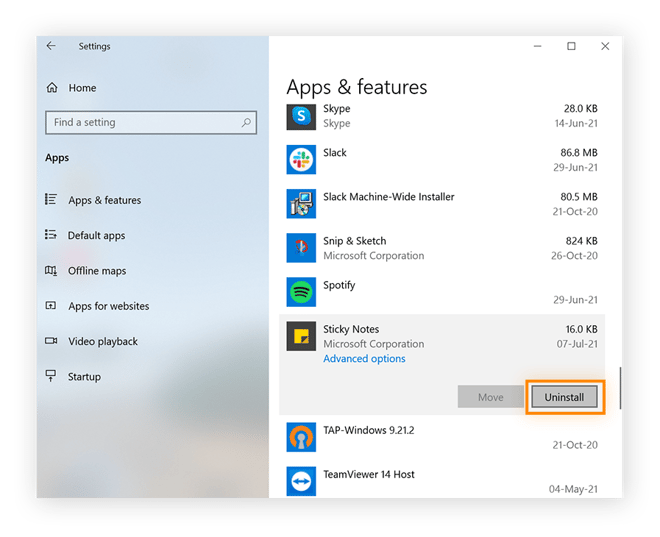
-
Folgen Sie der Aufforderung im Popup-Fenster, um zu bestätigen, dass Sie deinstallieren möchten.
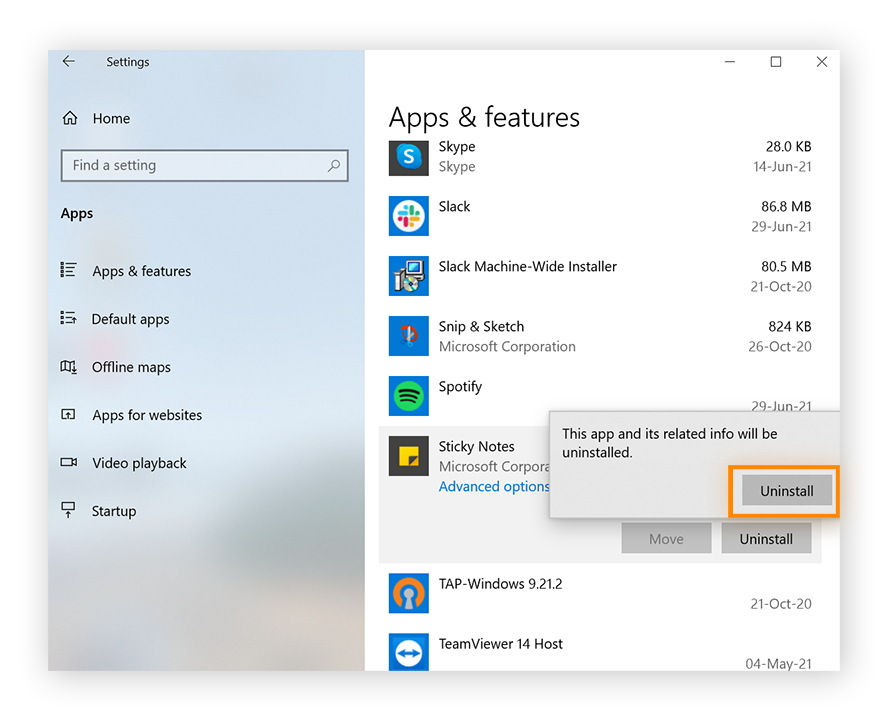
So entfernen Sie PUPs von einem Mac
-
Öffnen Sie Finder, klicken Sie in der oberen Menüleiste auf Gehe zu und dann im Dropdown-Menü auf Dienstprogramme.
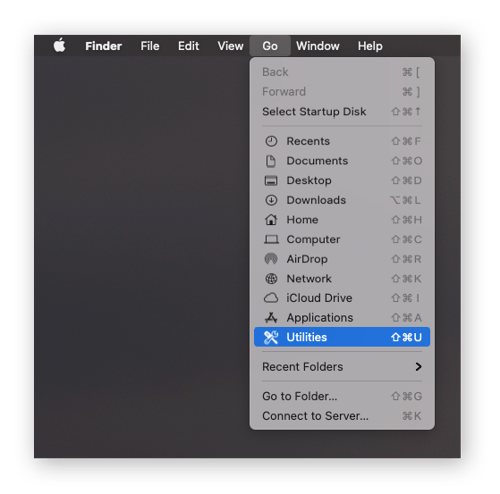
-
Suchen Sie die App Aktivitätsanzeige und doppelklicken Sie darauf, um sie zu öffnen.
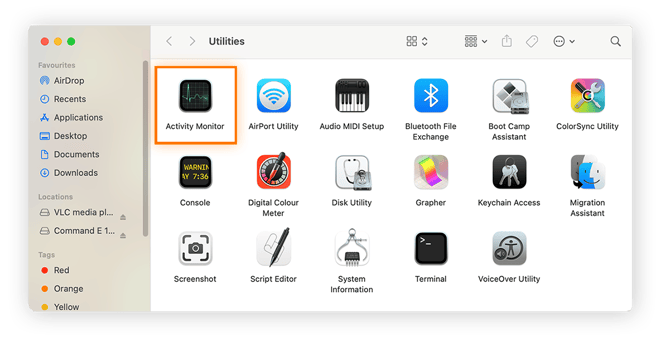
-
Gehen Sie die Liste der aktiv ausgeführten Programme durch. Wenn Sie ein Programm nicht erkennen oder etwas Verdächtiges sehen, führen Sie eine kurze Internetsuche durch, um festzustellen, ob es sich um ein bekanntes PUP handelt.

-
Jetzt sind Sie bereit, die PUP-Dateien von Ihrem Mac zu entfernen. Klicken Sie in der oberen Menüleiste auf Gehe zu und wählen Sie im Dropdown-Menü Gehe zu Ordner.
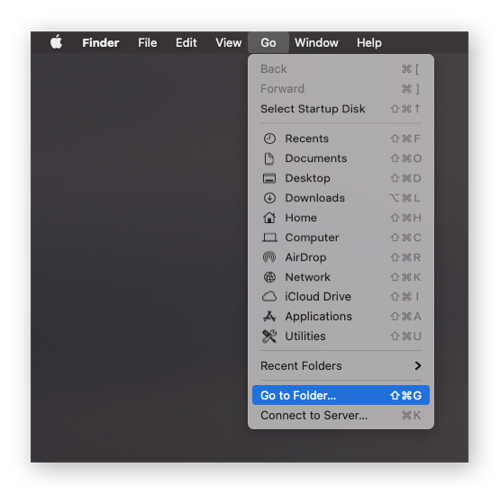
-
Geben Sie in der Suchleiste /Library/LaunchAgents/ ein und klicken Sie auf Gehe zu.
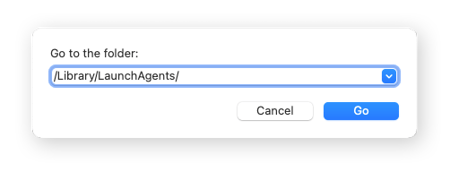
-
Gehen Sie die Liste der Programme durch und löschen Sie alle Ordner oder Dateien, die mit dem gesuchten PUP in Verbindung stehen. Vorsicht: Wenn Sie versehentlich Dateien löschen, die nicht zu einem PUP gehören, könnte dies weitere Schäden an Ihrem Mac verursachen.
-
Wiederholen Sie Schritt 5 mit dem Verzeichnis ~/Library/LaunchAgents, um weitere Bibliotheksordner zu durchsuchen und alle verbleibenden PUP-Dateien aufzuspüren und zu löschen.
-
Leeren Sie den Ordner Papierkorb.
So funktioniert Ihr Computer immer einwandfrei
Neben dem Löschen von PUP-Dateien gibt es noch andere Möglichkeiten, Ihren Computer sauber zu halten. Wie in Ihrem Kleiderschrank kann sich auch in Ihrem Computer leicht zusätzliches Material (nicht benötigte Programme) ansammeln und ihn verstopfen. Daher ist es wichtig, regelmäßig aufzuräumen.
Ein Tool zum Entfernen von Spyware schützt Ihre Privatsphäre, während ein Tool zum Entfernen von Adware lästige Werbung in Schach hält. Wenn Sie Firefox verwenden, können Sie aufräumen, indem Sie unnötige Firefox-Erweiterungen entfernen und Ihr Surfen optimieren, indem Sie Ihre Firefox-Popups verwalten.
Wenn Sie ein Apple-Benutzer sind, können Sie lernen, wie Sie Mac-Startelemente entfernen und Popups auch auf dem Mac zulassen oder blockieren.
Aber anstatt sich die Mühe zu machen, Ihren Computer manuell zu säubern, sollten Sie sich ein umfassenderes Optimierungstool besorgen. Avast Cleanup löscht unnötige Erweiterungen und Symbolleisten aus Ihrem Browser, entfernt Bloatware, aktualisiert Ihre Anwendungen, gibt Speicherplatz frei und vieles mehr.
So können Sie PUPs vermeiden
Obwohl PUPs schwer zu finden sind, ist es nicht schwer, sie zu überlisten. Befolgen Sie diese einfachen Methoden, um Ihr Gerät frei von PUPs zu halten:
-
Laden Sie Software nach Möglichkeit immer direkt von der Website des Herstellers herunter.
-
Vermeiden Sie die Download-Optionen Express oder Standard und suchen Sie nach den Download-Optionen Benutzerdefiniert oder Erweitert.
-
Lesen Sie alle Installationsschritte sorgfältig durch, bevor Sie mit dem nächsten Bildschirm fortfahren.
-
Nehmen Sie sich die Zeit, die Lizenzvereinbarungen zu lesen, denn hier verstecken sich die PUPs gerne.
Achten Sie auf PUPs, bevor der Download beginnt. Manchmal erscheint nach dem Anklicken der Download-Schaltfläche auf einer Drittanbieter-Website ein Popup-Fenster für ein anderes Programm als das, das Sie herunterladen möchten. Verwirrenderweise ist die Schaltfläche zum Herunterladen dieser unerwünschten Anwendung oft riesig, während die Option zum Überspringen und direkten Weitergehen zu dem von Ihnen gewünschten Programm viel kleiner ist.
Diese Strategie ahmt Bestätigungs-Popups nach, die die Menschen dazu gebracht haben, zweimal auf dieselbe Schaltfläche zu klicken. Die Werbeunternehmen hoffen, dass Sie aus Versehen auf die Schaltfläche für das PUP klicken, nachdem Sie auf die erste Schaltfläche für den Download der eigentlich gewünschten App geklickt haben.
Taktiken wie diese werden als Dark UX (User Experience) Patterns bezeichnet, weil sie darauf abzielen, Menschen unwissentlich zur Installation von PUPs zu verleiten.
Identifizieren und entfernen Sie unerwünschte Software mit Avast Cleanup
PUPs, Adware, Bloatware und Spyware suchen alle nach einem Weg, in Ihren Computer einzudringen. Aber Ihr Computer ist ein wertvoller Ort, und Sie sollten ihn entsprechend schützen.
Avast Cleanup entfernt PUPs, unerwünschte Symbolleisten, Plugins und alle Arten von Bloatware. Es erkennt auch Datenmüll-Dateien, nicht mehr benötigte Anwendungen und andere platzraubende Dateien und löscht sie, um Gigabytes an freiem Speicherplatz freizugeben.
Mit Avast Cleanup erhalten Sie automatisch einen saubereren und leistungsfähigeren Computer.